高清视频线材设置教程丨Windows系统丨苹果系统
所有HDMI/DVI/VGA/DP高清视频转换器、视频线材的设置方法基本一致。下面设置教程以HDMI高清线连接为例,包含了Windows7/8/10/XP系统、苹果Mac OSX系统设置教程以及高清连接线相关问题解答。
文章内容较长,如前文已有您对应的线材设置教程,可点击下面文章直达。
一、电视端的设置
先将电视与电脑用HDMI线连接起来,用电视的遥控器选择好相应的HDMI信号源,如下图接的电视HDMI3,应选择的信号源为HDMI3。

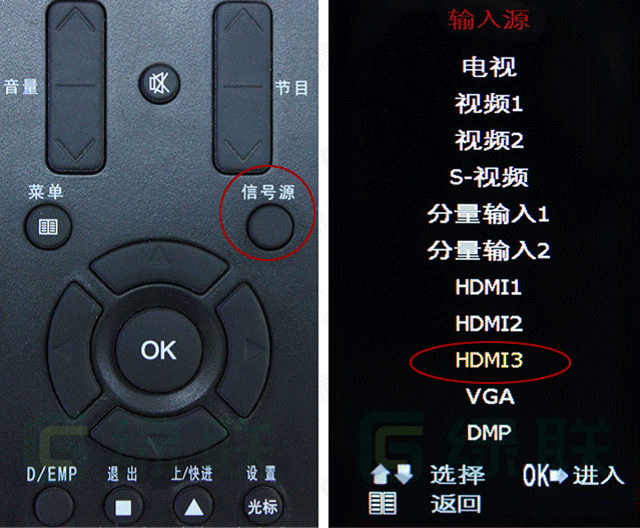
二、电脑端的设置
(一)Win7设置方法
1:视频设置
可设置四种显示模式。右键点击电脑桌面的“屏幕分辨率”,在屏幕分辨率窗口的“多显示器”中选择所需要的显示模式,并确认。
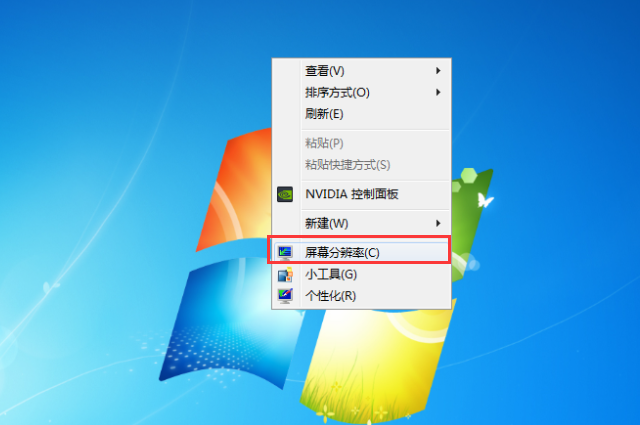
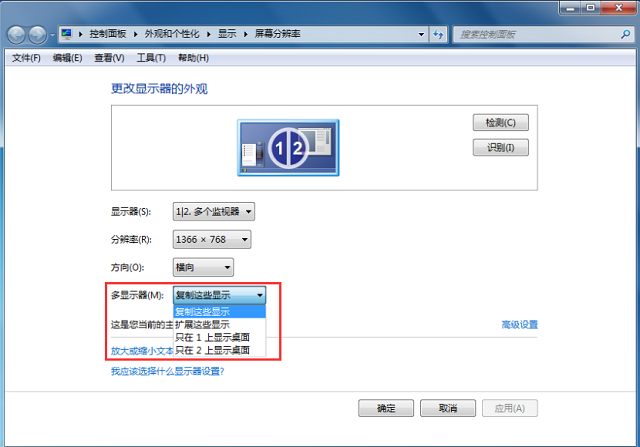
①复制这些显示:电脑显示屏幕与电视屏幕所显示的内容完全一样。

②扩展这些显示:电视的屏幕与电脑显示屏幕显示不同内容。
将需要在电视上播放的内容(图片、视频等),先在电脑上打开,再按住鼠标左键不放,从打开的内容窗口中向右一直拖动,直到完全出现在电视上,即可松开鼠标,鼠标在向左移动到电视边缘,即可返回电脑上,此时就可以在电脑上打开其它内容了。
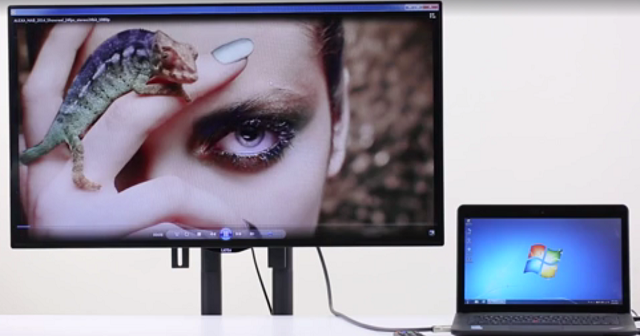
③只在1上显示桌面。1显示屏有画面,2显示屏是黑屏。
④只在2上显示桌面,2显示屏上显示画面,1显示屏黑屏。
2:音频设置
鼠标右键点击电脑右下角的音频图标,选择“播放设备”,鼠标右键点击显卡音频,将其设置为默认设备,即:电视出声音,将扬声器设置为默认设备,即:电脑出声音。

(二)Win8、win10设置方法
1:视频设置
鼠标右键点击电脑桌面,选择“显示设置”。
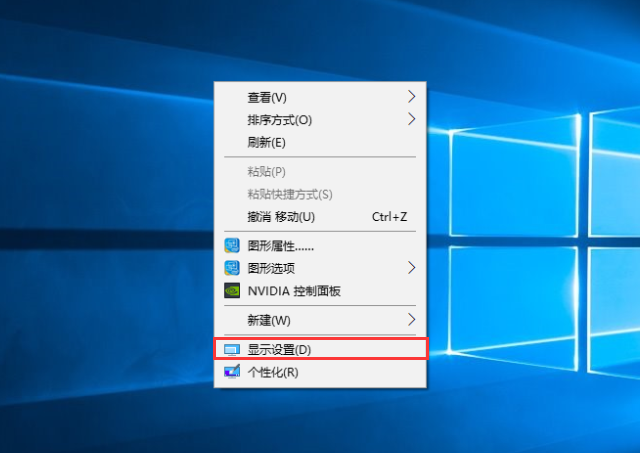
在弹出的“多显示器”中设置相应的模式,确认即可。
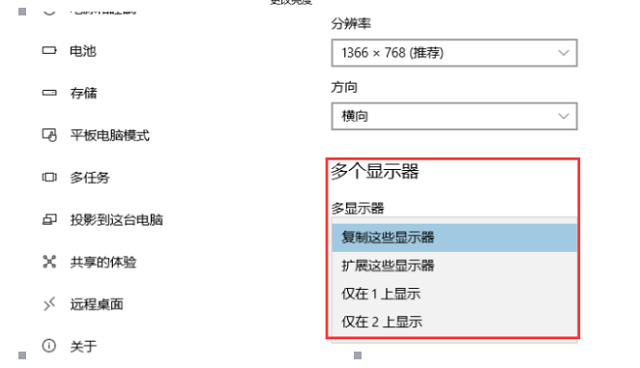
2:音频设置
与win7的音频设置方法一致。
(三)Xp系统设置方法
1:视频设置
①扩展模式:右键点击电脑桌面的属性——设置——点击图标2——勾选“将Windows桌面扩展到该显示器上”

②复制模式:进行相应显卡控制面板设置,右键桌面——属性——设置——高级,点击相应显卡选项——图形属性——显示设备,点击“多屏显示”,选择“克隆显示”。(注:不同显卡的设置界面稍有不同,但设置方法是一样的)
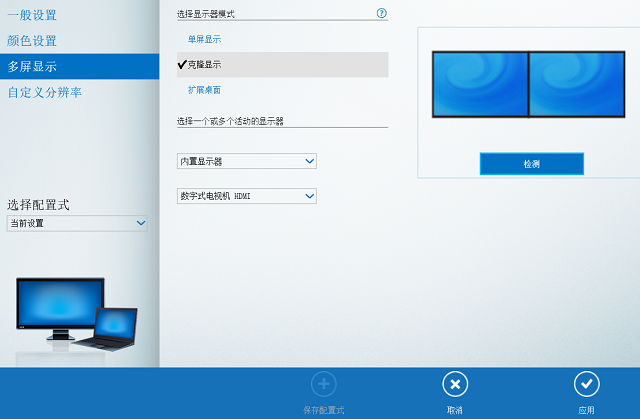
2:音频设置
鼠标右键点击电脑右下角的音频图标——播放设置,选择显卡音频输出,应用并确定,即可将音频传输至电视上。

(四)苹果系统设置方法
1:视频设置
①扩展模式:进入到电脑“系统偏好设置-显示器-排列”,能检测到两个显示器,将左下角“镜像显示器”,的钩去掉。(若电脑没有检测到外置显示器,可以点击右下角“检测显示器”进行检测)
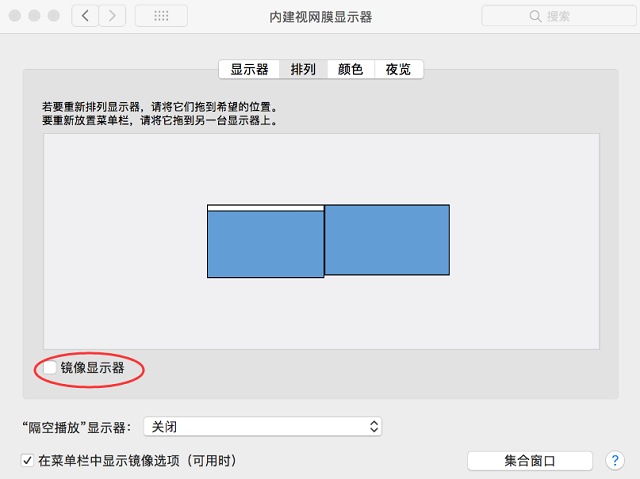
其中有白条框的显示屏为主屏,能显示电脑桌面图标;另一屏幕就是副屏,只有电脑桌面背景,没有图标。主副屏可以自行设置,只需要将主屏上方的白条拖至副屏上即可。
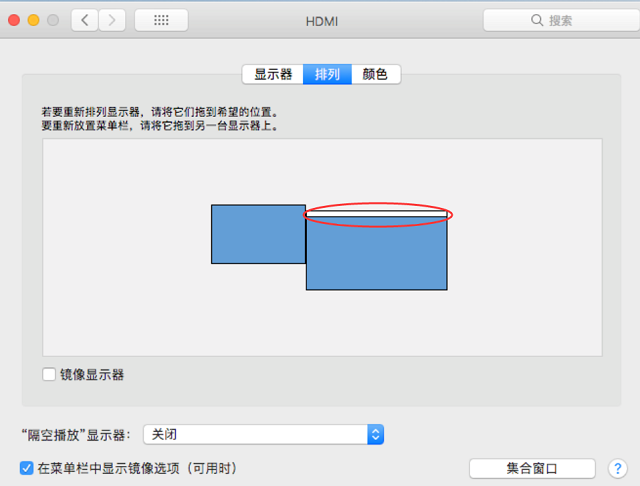
将需要在电视上播放的内容(图片、视频等),先在电脑上打开,再按住鼠标左键不放,从打开的内容窗口中向右一直拖动,直到完全出现在电视上,即可松开鼠标,鼠标再向左移动到电视边缘,即可返回电脑上,此时就可以在电脑上打开其它内容了。

②镜像模式:进入到电脑“系统偏好设置-显示器-排列”,点击左下角“镜像显示器”打上钩,此时Mac和外接显示器的显示内容保持同步了。
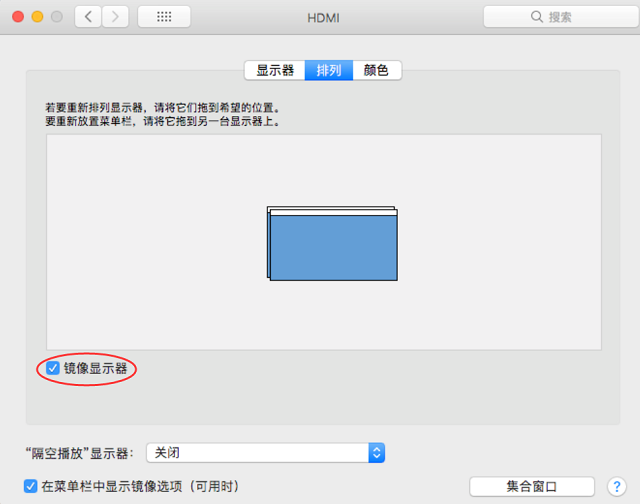

2:音频设置
进入到电脑“系统偏好设置--声音--输出”设置界面。电脑出声音,请选择“内置扬声器”,电视出声音请选择“HDMI”输出。
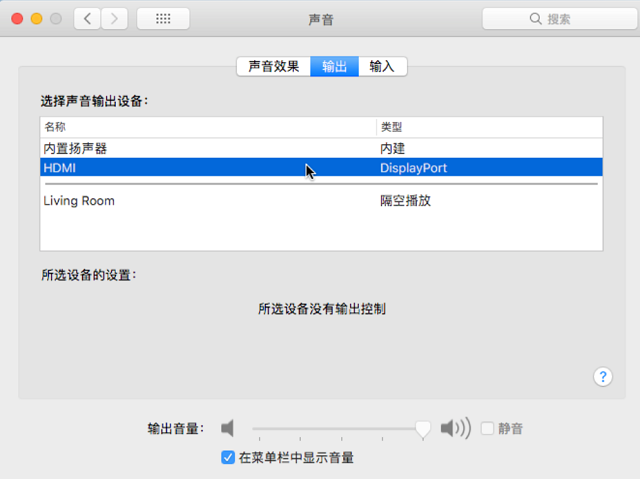
3:分辨率设置
在“系统偏好设置”下,点击“显示器”在显示器界面,点击选择“缩放”。在罗列出的分辨率中,点击选择自己认为合适的分辨率,关闭设置界面,出现提示窗口,点击选择“好”即可。

三、相关问题解答
1、电脑接上电视后没反应。
答:①确认线材或转换器等是否有插反(部分hdmi线的不同长度的有正反之分,输出设备和输入设备端不可插反,视频转换器也同样有正反之分,不可插反)。
②电视是否有选择好相应的信号源。
③如果是台式机接,确认下台式机是否有独立显卡,如有独立显卡,必须将接口接独立显卡上才可使用。
④重新插拔线材,重启设备。
⑤更新显卡驱动(注:苹果电脑不可更新显卡驱动,可更新系统)。
2、为什么电视只有背景,没有图标。
答:此情况是扩展模式显示,扩展模式下电视是电脑桌面的一个延伸,只有背景桌面没有电脑图标,您可以把电脑上的图片或电影等向右拖动到电视上,这样就可以电视放电影,电脑继续上网或者做其它的,如果想电脑和电视都显示一样的画面,请按照教程设置成复制模式。
3、为什么我的电视显示不满屏(电视有黑边框)。
答:①电视端用电视遥控调整画面显示比例。
②调整合适的电脑分辨率。
③在电脑显卡界面,调整显卡的缩放比例。
④ 更新显卡驱动。(注意:苹果电脑不需要更新显卡)
4、为什么电脑和电视连接上后,电视偏色或有雪花。
答:①检查设备接口是否有灰尘等脏污,可用酒精擦拭下。
②电脑或电视接口接触不好,可重新插拔,插紧线材。
5、电视只有图像,没有声音。
答:请按教程设置音频输出,部分电脑设置好后,需重启电脑,方可生效,如重启电脑后还是无声音,可更新下电脑的显卡驱动(注:苹果电脑不可更新显卡驱动,可更新系统)。
相关推荐
















































